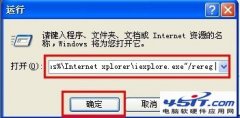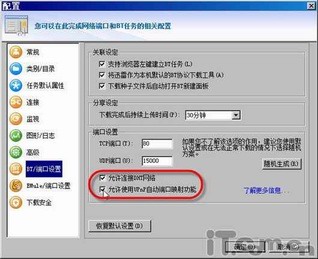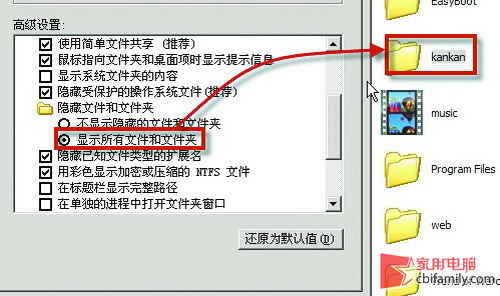|
相信很多网友和笔者一样,经常去各大BT资源站或BT论坛下载电影、剧集来看。反正我也不担心所谓的用BT下载会伤硬盘。现在硬盘便宜的很,换块新的也要不了多少钱,何况我这块硬盘已经用了三年多,很早都想让它下岗。 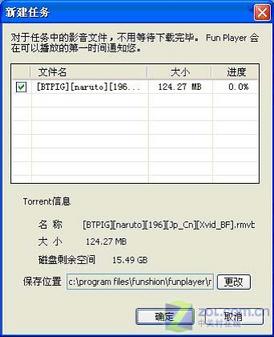 图1 新建任务
 图2 在线播放 2.“BT资源”内嵌有20万影视资源,想看哪个片子,输入片名,按个回车就OK了(如图3)。
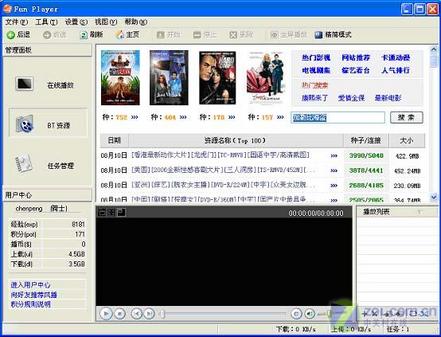 图3 资源丰富 “任务管理”里面显示的是正在下载或播放的任务,为了确保有足够的带宽供你能够流畅的观看,如果同时下载多个文件,当你选择某个文件准备边下边看时,其它任务会自动暂停,如果切换到下载模式,已经暂停的任务也会自动启动。 风播在ADSL下表现最优。很快就能达到满速下载(指的是512K下载速度64K/S,1M下载速度128K/S)。这里需要说明的是,风播在下载和播态两种状态下的下载速度是不一样的,前者是乱序下载,后者则是流式下载。如果你只是追求下载的速度,那么请选择下载模式,就我所用过的三种BT客户端来看,风播在下载上可能是最快的。当然,如果你想点了种子就可以观看,那么请使用流式下载,其实两者的差距不是很多。笔者家里用的是512K的ADSL,两种模式下的速度都在60K/S~70K/S之间,看不出来速度的差异。 下面这幅图是笔者在网吧里截的: 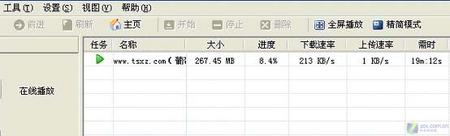 图4 不到两分钟就达到这么多,而且正在边下边播放,不过播放的画面截出来的图却显示不了,所以把那个去掉了。 作为一款BT客户端,风播同时具有BT种子制作功能。相对于其它BT客户端,风播的种子制作非常简单(如图5): 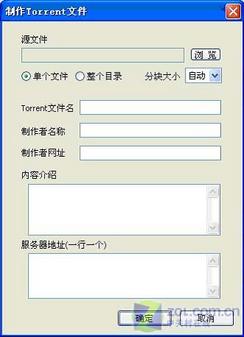 图5 制作种子 据上图所示,“源文件”就是你要做种的那个文件。如果源文件就只有一个文件,那么选择“单个文件”;如果源文件是一个文件夹,里面有几个文件,就选择 “整个目录”。“Torrent文件名”是你准备给种子文件起的名字,“制作者名称”、“制作者网址”、“内容介绍”,这三个部分可以根据情况填,当然也可以不填。服务器地址也就是Tracker 服务器的地址。 总体上来说,风播作为P2P点播软件集成了BT下载和一个媒体播放器的精华。让BT下载与在线观看同时进行,这就是风播给你的超爽快感! |